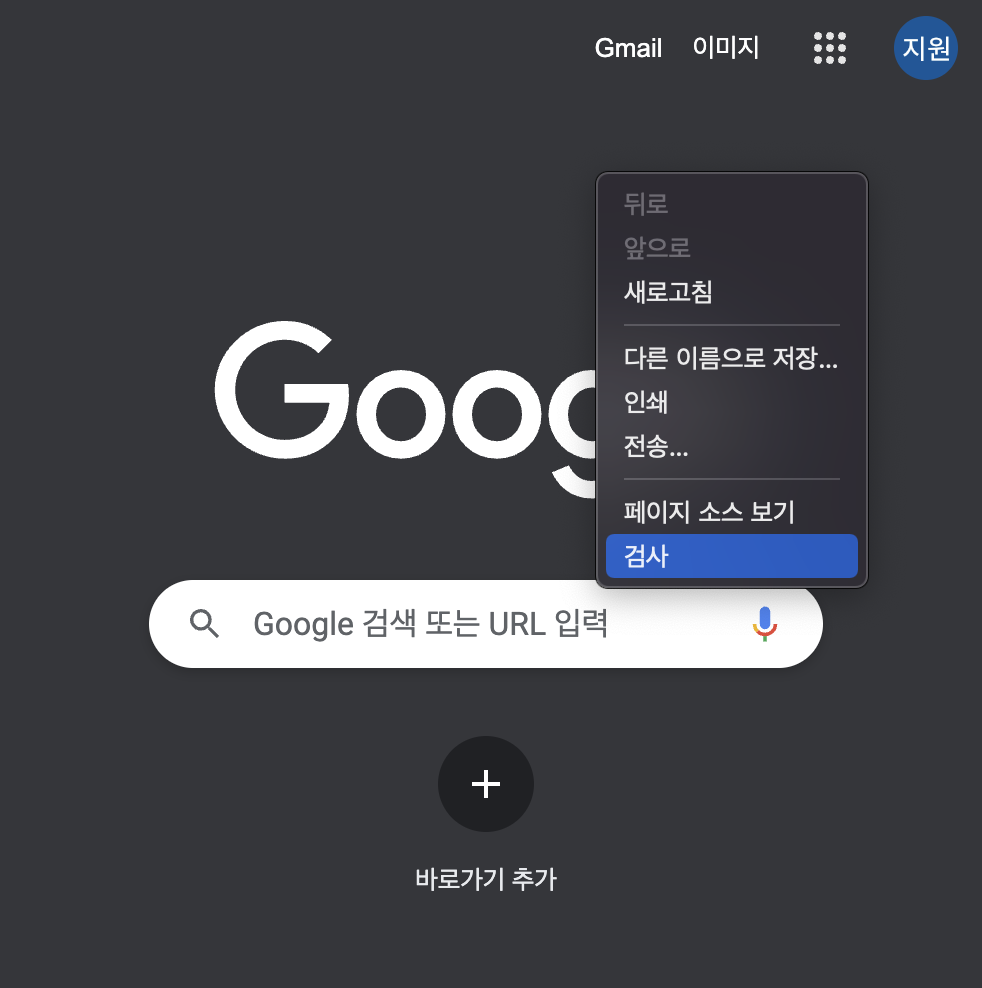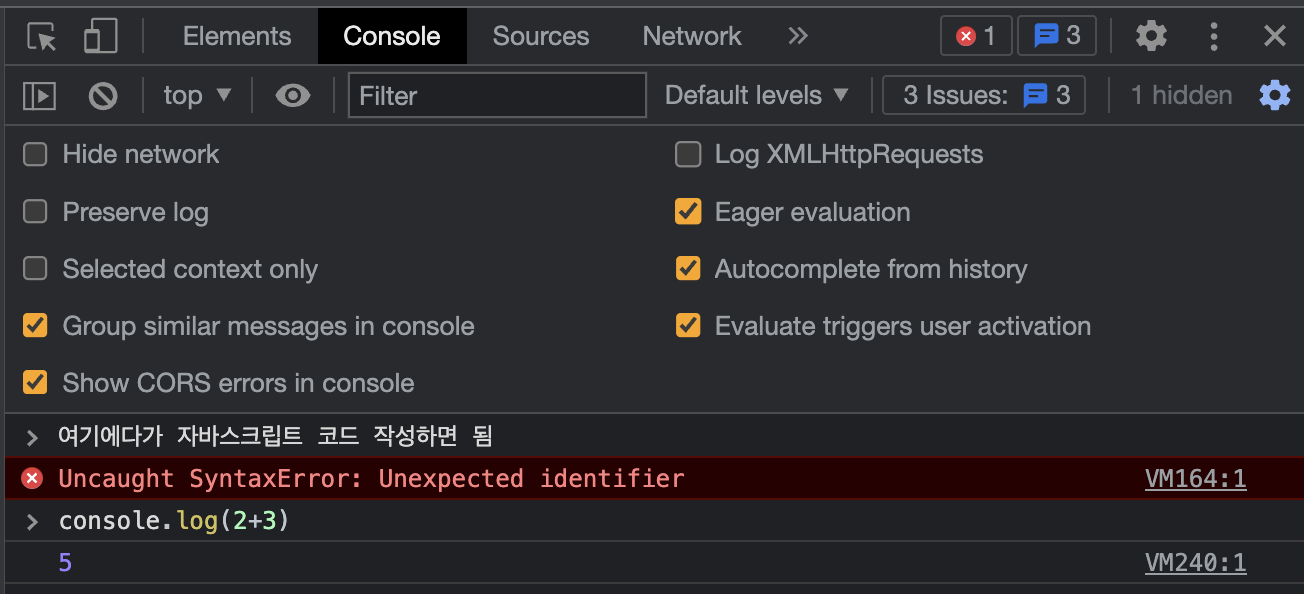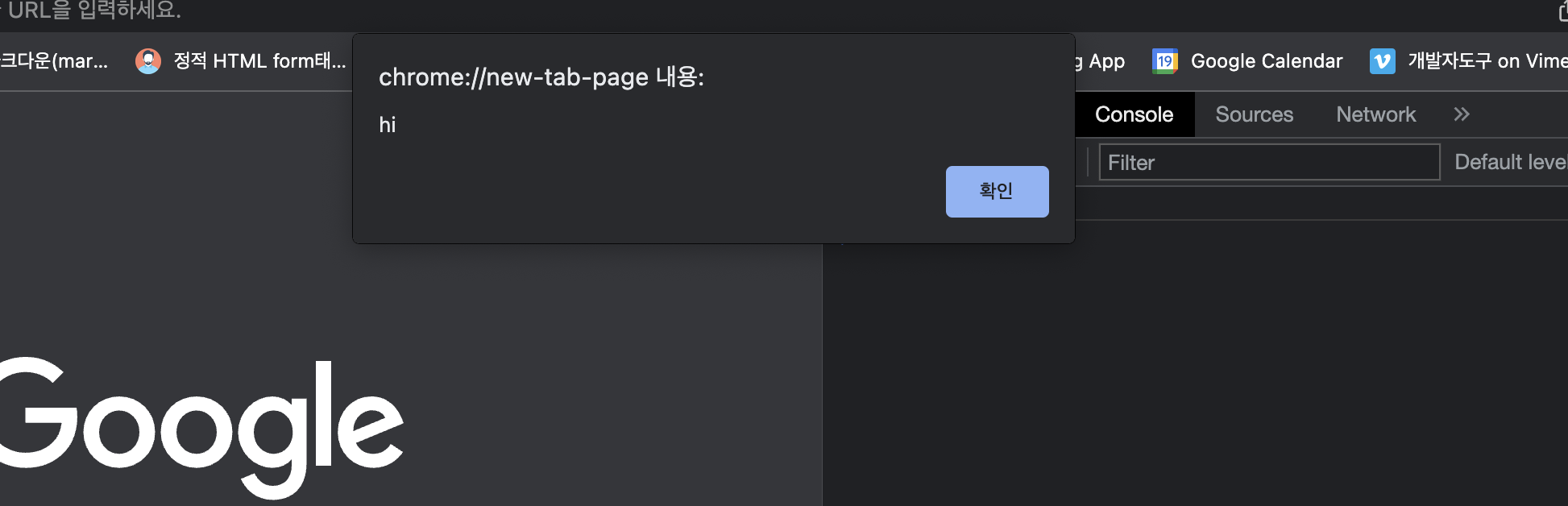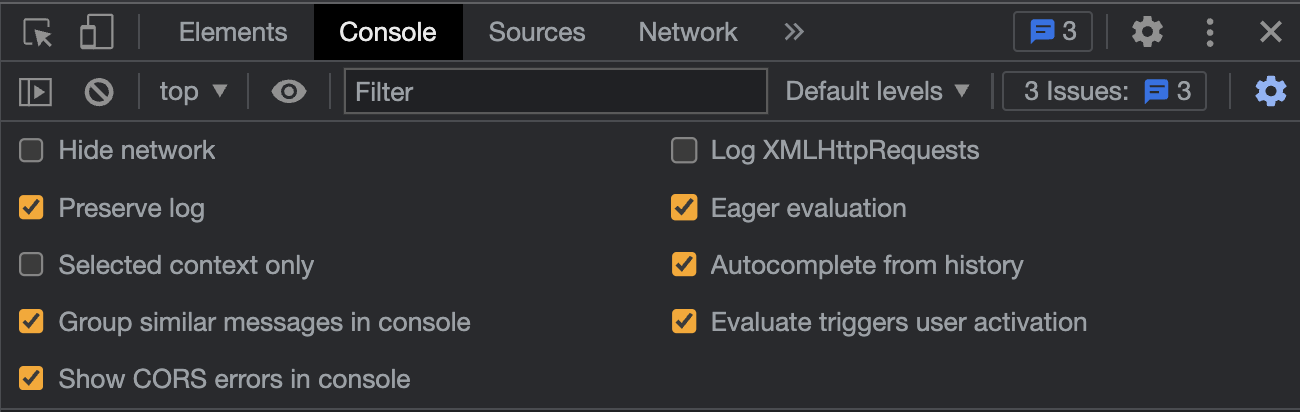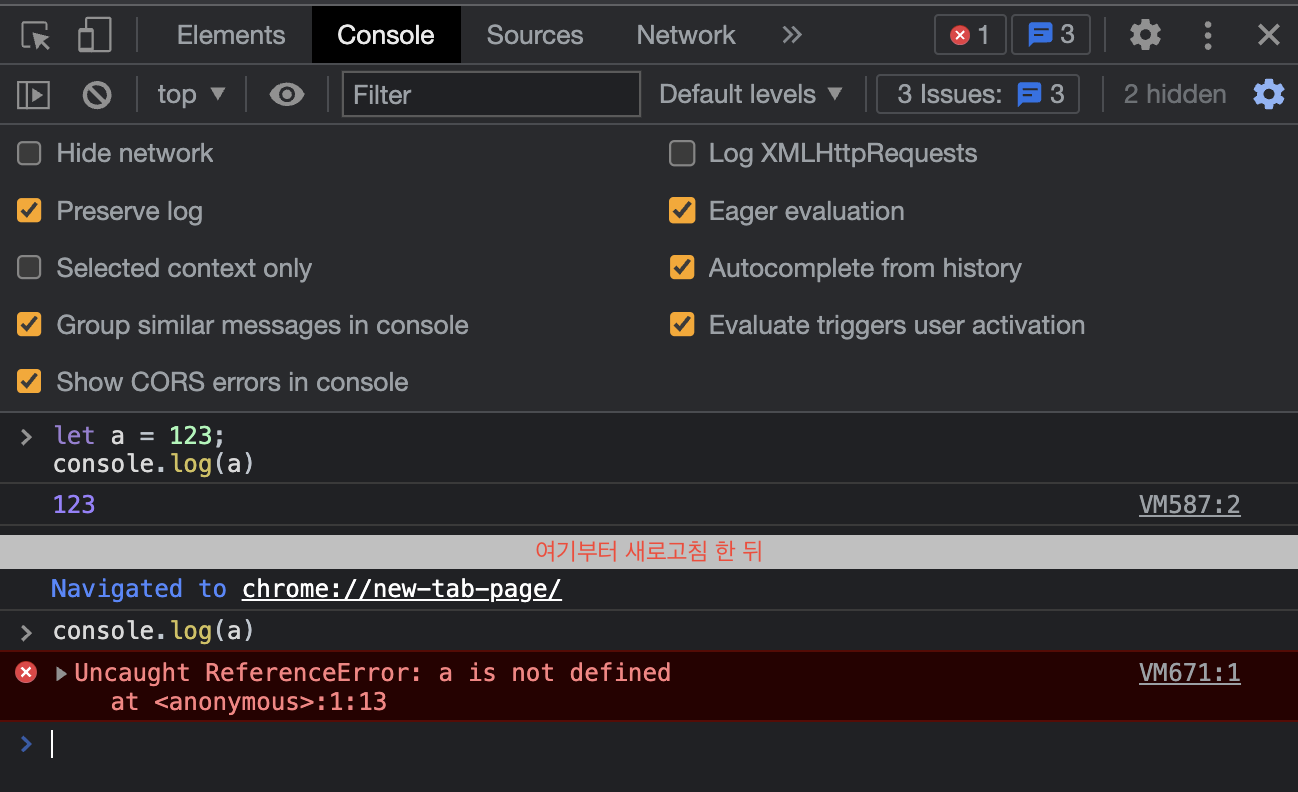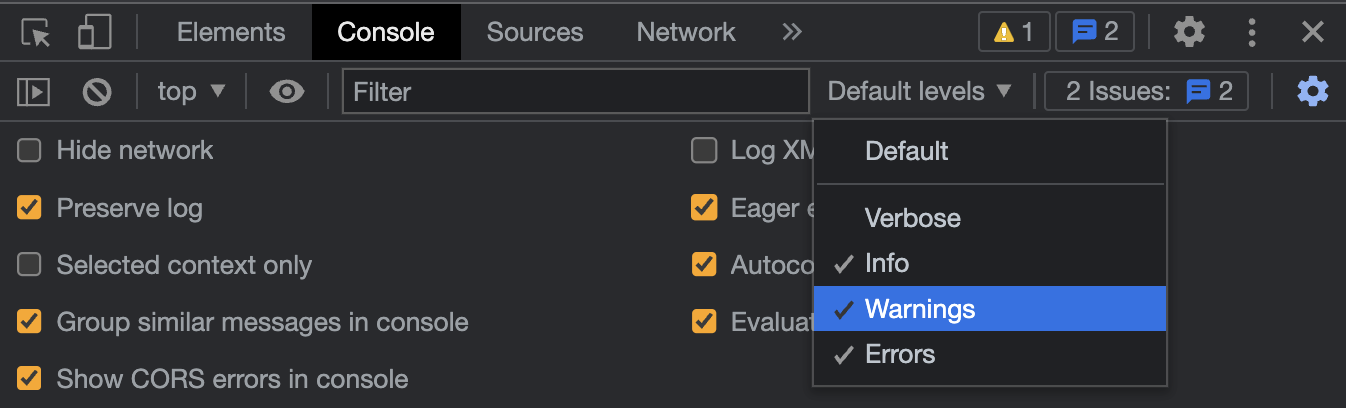개발을 하면서 매우 자주 사용하게 될 개발자 도구
그 중에서 console에 대해 공부해보았다.
1. 개발자 도구 보는 방법
Mac : [Cmd + Opt + i]
Window : [Cmd + Opt + i] 또는 [F12]
마우스 우클릭 > 검사
2. console 패널의 기능
- 현재 페이지에서 실행중인 javascript의 console을 확인할 수 있음
- javascript 코드를 작성하고 바로 실행시킬 수도 있음.
console.log(2+3) // 5라고 결과가 잘 나온다.
alert("hi") // 현재 창에 "hi"라고 알림창이 뜬다.
3. Preserve Log
- 콘솔 창은 새로고침을 하면 reset되는게 default 이다.
- 새로고침 후에도 console 기록이 남게 하려면 설정(톱니바퀴) -> Preserve Log 체크를 활성화시키면 된다.
여기서 주의!)
기록이 남았다고 해서 데이터가 유효한 것은 아님let a = 123; console.log(a) // 123 //--------새로고침--------// console.log(a) // a를 찾을 수 없다는 error 가 뜸
4. 콘솔 창을 깨끗이 하고 싶을 땐 ?
- 새로고침 없이 콘솔창을 리셋하고 싶을 때에는, clear 명령어를 써준다.
- 아래 두가지 모두 가능
console.clear(); clear();여기서 주의!)
3번에서 설명한 preserve log가 체크되어있을 때에는 두 가지 기능이 충돌하여 clear가 작동하지 않음5. warnings, errors를 제외하고 보는 방법
- default levels에서 "Warinings", "Errors" 체크 해제
여기서 주의!)
페이지 자체의 에러는 보이지 않지만, 직접 콘솔창에 작성한 코드의 에러는 뜸6. 다른 패널에서 console panel함께 보는 방법은?
다른 패널이 켜진 상태에서 [esc] 누르면 됨 (매우 간단!)